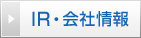「指数表示」ユザー定義関数
指数表示9.45E+11を0.945E+12で表示、指数表示9.45E+11の「指数」(11)と「仮数」(9.45)を返す
ソフト詳細説明
「指数表示」ユーザー定義関数は、3つの関数「指数表示」「指数」「仮数」を利用できます。
【使用方法】
【指数表示】ユーザー定義関数
指数表示の指定の指数で表示します
書式:指数表示(数値, 仮数桁 デフォルト= 1)
引数:数値 :数値を入力するか、数値の入力してあるセルを指定します
:仮数桁:指数を12のように指定します。
仮数桁に何も指定しない場合は指数の書式で表示します。
数値9.45E+11 指数表示(数値)=9.45E+11
仮数桁に0を指定すると仮数の整数部分は0.となります
数値9.45E+11 指数表示(数値,0)=0.945E+12
セルに直接関数 =指数表示(
と入力するか関数貼付ボタン「fx」を押します。
「関数の挿入」ダイアログボックスが表示されますので、関数の分類で「ユーザー定義」選択し、関数名「指数表示」を選択します。
関数の引数
「数値」を直接入力するかセルへの参照を指定します。
「仮数桁」には、指数を12のように指定します。(省略可能)
仮数桁を省略した場合は通常の指数の書式で表示します。
数値9.45E+11 指数表示(数値)=9.45E+11
仮数桁に0を指定すると仮数の整数部分は0.となります
数値9.45E+11 指数表示(数値,0)=0.945E+12
通常の組み込み関数と同じように、引数の入力ができ、結果も表示されます。
【指数】ユーザー定義関数
書式:指数(数値)
引数:数値 :数値を入力するか、数値の入力してあるセルを指定します
数値の指数部分を返します
9.45E+11 指数=11
9.45E-11 指数=-11
セルに直接関数 =指数(
と入力するか関数貼付ボタン「fx」を押し関数名「指数」を選択します。
関数の引数
「数値」を直接入力するかセルへの参照を指定します。
通常の組み込み関数と同じように、引数の入力ができ、結果も表示されます。
【仮数】ユーザー定義関数
書式:仮数(数値)
引数:数値 :数値を入力するか、数値の入力してあるセルを指定します
指数表示の数値の仮数部分を返します
9.45E+11 仮数=9.45
9.45E-11 仮数=9.45
セルに直接関数 =仮数(
と入力するか
関数を入力するセルで関数貼付ボタン「fx」を押します。
「関数の挿入」ダイアログボックスが表示されますので、関数の分類で「ユーザー定義」を選択します。
関数名「仮数」を選択します。
関数の引数
「数値」を直接入力するかセルへの参照を指定します。
通常の組み込み関数と同じように、引数の入力ができ、結果も表示されます。
動作環境
| ソフト名: | 「指数表示」ユザー定義関数 |
|---|---|
| 動作OS: | 汎用 |
| 機種: | 汎用 |
| 種類: | フリーソフト |
| 作者: | 岡安 清隆 |
■関連キーワード
「MS-Excel用」カテゴリーの人気ランキング
- RelaxTools Addin for Excel 2013/2016/2019/365 Excelを便利にする250以上の機能を体系化したアドイン 窓の杜大賞2014 受賞ソフト(ユーザー評価:)
- エクセルパスワード解除らくらく For Excel2021 エクセルシート(非表示を含む)及びワークブックパスワード紛失時の瞬時解除できる(ユーザー評価:)
- 右クリック変換マクロ〜簡単一括設定対応版〜 誰でも簡単にボタン1発でセルなどの複数種の右クリックメニューが高機能に カスタマイズも簡単(ユーザー評価:)
- 一括検索置換マクロ テキストボックス対応・お試し版 誰でも簡単にセル、テキストボックス、グラフ、ヘッダー等を検索置換〜複数ワード、フォルダ処理(ユーザー評価:)
- クラシックスタイルメニュー for Office 2016 Office 2007 - 2016にOffice 2003のようなメニューやツールバーを追加するフリーソフト(ユーザー評価:)
「計算・表計算・グラフ」カテゴリのソフトレビュー
- リニアングラフ3D 5.5.34 - 表計算ソフトのデータなどから、手軽に美しい3Dグラフを作成できるソフト
- RelaxTools Addin For Excel 2007/2010/2013 1.25 - 180以上の便利な機能をリボンとして追加できる、Excel用のアドインソフト
- Graph-R 2.30 - 数値データからさまざまグラフを作成し、自由に視点を変えて閲覧できるソフト
- PrimMath 15.2.1 - 高度な機能と使いやすさとを両立させた数値計算統合環境